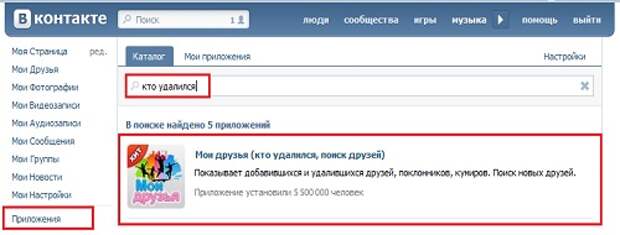Как узнать, кого удалил из друзей ваш друг ВКонтакте [Есть ответ]
Главная » Социальные сети
Всем привет на портале WiFiGiD.RU. Сегодня мы посмотрим, как можно посмотреть кто удалился из ваших друзей на странице ВКонтакте. Скорее всего вы читаете эти строки, потому что заметили, что с прошлого входа количество друзей стало меньше. Это означает, что кто-то вас просто удалил из списка друзей. Для начала нам нужно найти виновника. Далее вы уже можете по собственному желанию попробовать выяснить причину удаления, ну и конечно отписаться от него. Нужно понимать, что механика VK в этом плане очень странная. Если вас удаляют из друзей, вы автоматически становитесь подписчиком.
ПРИМЕЧАНИЕ! Все инструкции были описаны для браузерной версии для ПК. Мобильное приложение почему-то не имеет того же функционала. Вы можете использовать и телефон, но уже мобильную версию браузера. В таком случае шаги будут примерно такими же. Просто ориентируйтесь на название разделов и подразделов.
Содержание
- Способ 1: С помощью приложения
- Способ 2: Инструменты самой страницы в VK
- Задать вопрос автору статьи
Способ 1: С помощью приложения
Давайте посмотрим, кто же вас удалил из друзей в ВК. Мы будем использовать встроенное приложение. Не переживайте, вам не нужно ничего скачивать к себе на компьютер или использовать что-то постороннее. На самом деле подобных приложений в разделе ВК очень много, и вы можете использовать любое. Я же покажу на примере самого популярного. Самое главное смотрите на оценки пользователей.
- Слева в блоке выбираем раздел «Игры».
- Теперь перейдите во вкладку «Поиск» и в поисковую строку введите название утилиты:
Мои Гости
- Если поиск не начался автоматически, нажмите по клавише Enter или используйте значок лупы. Самое главное убедитесь, чтобы поиск шел по всем категориям.
 Как только приложение будет найдено, жмем по кнопке «Запустить игру».
Как только приложение будет найдено, жмем по кнопке «Запустить игру».
- Подождите, пока оно запустится. После полного запуска переходим в раздел «Все о друзьях» и ниже выбираем пункт «Изменения в друзьях».
- Теперь ниже вы увидите список тех, кто вас удалил и добавил. Чтобы увидеть всех людей, кто вас удалил, уберите галочку «Показывать добавления в друзья».
ВНИМАНИЕ! С недавних пор приложение работает плохо, постоянно выдает ошибку и не всегда показывает нужные результаты. Зачастую вы можете увидеть просто пустой список. Или при запуске приложения можно увидеть ошибку «VK API». В таком случае ничего не поделаешь, придется использовать второй вариант, описанный чуть ниже.
Само приложение очень удобное и позволяет посмотреть почти любые изменения среди ваших друзей. Вы также можете отслеживать тех людей, кто заходил к вам в гости.
Способ 2: Инструменты самой страницы в VK
Узнать кто удалился из друзей или кто отписался на страницу в ВК, можно с помощью встроенного функционала социальной сети. Тут нужно понимать логику самого VK. Как я и говорил в самом начале, после удаления вас из друзей, вы становитесь подписчиком для этого человека.
Тут нужно понимать логику самого VK. Как я и говорил в самом начале, после удаления вас из друзей, вы становитесь подписчиком для этого человека.
- Переходим слева в раздел «Друзья».
- Теперь в правом блоке рядом с вашей аватаркой нажмите по подразделу «Заявки в друзья».
- По центру переходим в «Исходящие» заявки – это те заявки, которые идут от вас. Тут нужно ориентироваться на надпись на кнопке рядом с именем и аватаркой пользователя. Если вы видите надпись «Отменить заявку» – то это просто активная заявка. Человек просто пока не принял вас в друзья. Напомню, что при этом вы все равно будете на него подписаны. Заявка так может висеть бесконечно, а человек её может просто игнорировать. Если же видите надпись «Отписаться» – значит этот человек был ранее у вас в друзьях и просто вас удалил.
ВНИМАНИЕ! Если человек добавил вас в черный список, то вы его тут не увидите. Узнать об этом можно только двумя способами.
Первый – зайти в переписку с этим человеком. Второй – зайти на страницу.
На этом, к сожалению, все. Если вы найдете какие-то свои варианты и решения – напишите о них в комментариях, и я добавлю их в статью. Всем добра!
Помогла ли вам эта статья?
355 3
Автор статьи
Бородач 1443 статей
Сенсей по решению проблем с WiFiем. Обладатель оленьего свитера, колчана витой пары и харизматичной бороды. Любитель душевных посиделок за танками.
Как узнать, кто удалился из друзей Вконтакте?
Можно ли узнать, кто удалился из друзей ВКонтакте, не пользуясь сторонними приложениями и эмуляторами социальной сети? Да и еще раз да – такая функция есть как в приложении, так и в десктопной версии сайта! Рассказываем, что необходимо сделать и как правильно пользоваться настройками.
На компьютере
Заинтересовались вопросом, как посмотреть, кто удалился из друзей ВКонтакте, потому что вам кажется, что список уменьшился? Никаких проблем, заглянем во френ-лист и проверим заявки, которые не были одобрены другими пользователями.
Не забудьте прочитать, как посмотреть скрытых друзей в ВК в профиле пользователя
Сначала воспользуемся классической десктопной версией – это очень легко. Вот как ВКонтакте узнать, кто удалился из друзей:
- Зайдите в социальную сеть и авторизуйтесь;
- Найдите вкладку «Друзья» на панели слева;
- Откроется список тех, с кем вы дружите в рамках ВК;
- Найдите наверху справа небольшой блок «Заявки».
Чтобы посмотреть, кто удалился из друзей в ВК, откройте вкладку «Исходящие». Тут отображается полный список людей, которые предпочли вычеркнуть вас из списка своих друзей.
Помимо имени и аватара можно сразу увидеть количество общих знакомых. Есть здесь и кнопка «Отписаться», позволяющая окончательно разорвать общение внутри социальной сети. впрочем, прежде чем нажимать на эту кнопку, советуем связаться с человеком – особенно, если вас очень удивило его решение – и спросить, в чем все-таки дело.
А еще здесь, в этом же меню, можно посмотреть, кто удалил вас из друзей в ВК и увидеть тех, кого вы не планируете добавлять в свой френд-лист.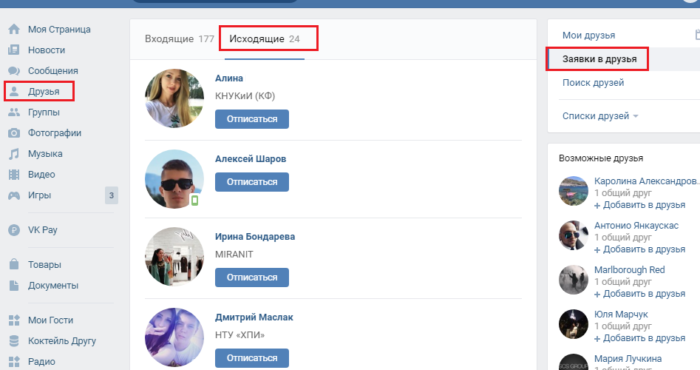 Переключитесь на вкладку «Входящие»:
Переключитесь на вкладку «Входящие»:
- Здесь люди, которые отправляли вам запрос на добавление, но вы никак на него не отреагировали;
- Также тут пользователи, которые ранее входили в ваш френд-лист, но потом вы решили их оттуда убрать.
Согласитесь, все просто, понятно и очень удобно? Можно постоянно отслеживать, не отписался ли кто-то от вас и самим добавлять/убирать пользователей, которые вам интересны или наоборот.
В мобильном приложении
Есть еще один отличный вариант, как узнать, кто удалился из друзей ВКонтакте – через приложение для iOSили Android. Инструкция отличий не имеет, поэтому можно пользоваться ею на любом устройстве:
- Откройте приложение и переключитесь на главную;
- Найдите наверху слева свой аватар, нажмите на него;
- Кликните по значку «Мой профиль» на появившейся панели.
После этого на экране появится ваша страница – иначе не получится посмотреть, кто удалился из друзей ВК (как недавно, так и достаточно давно).
- Ищем на странице иконку френд-листа и открываем его;
- Вы увидите имена тех, кто продолжает дружить с вами в социальной сети;
- Сбоку справа есть кнопка «Списки», нажмите на нее;
- Появится небольшое меню, в котором есть пункт «Отправленные заявки».
Вот как посмотреть, кто удалил вас из друзей ВК – вы автоматически станете подписчиком этого пользователя. Все выглядит так, будто вы отправили заявку на дружбу, но человек ее пока не принял.
Если вы хотите, можно сразу нажать на кнопку «Отменить заявку», чтобы не «висеть» в списке подписчиков этого человека.
Разумеется, проверить удалившихся пользователей можно и через мобильный браузер – достаточно просто авторизоваться в своем профиле на сайте m.vk.com. Подробно останавливаться на этом способе не будем, так как он довольно неудобен – гораздо проще и быстрее воспользоваться десктопной версией или мобильным приложением.
Дополнительные способы
Конечно, если и альтернативные варианты, как посмотреть, кто удалил вас из друзей ВКонтакте. Правда, эти решения могут быть отнюдь не такими же удобными, как те, о которых мы рассказывали выше. Лучше всего пользоваться официально доступными опциями – тем более, это никакой не секрет. Вы в любой момент можете увидеть, кто решил вычеркнуть вас из списка.
Правда, эти решения могут быть отнюдь не такими же удобными, как те, о которых мы рассказывали выше. Лучше всего пользоваться официально доступными опциями – тем более, это никакой не секрет. Вы в любой момент можете увидеть, кто решил вычеркнуть вас из списка.
Итак, обещанная альтернатива: как узнать, кто удалился из друзей ВК? Если вы помните, сколько человек было в вашем френд-листе, сможете увидеть разницу. Например, раньше в списке было 44 человека, а теперь их 42. Очевидно, что кто-то решил убрать ваше имя из своего френд-листа.
В статье по ссылке рассказали, как посмотреть музыку в ВК у друга в профиле.
Просто так узнать, кто удалил вас из друзей ВК и как давно это было, нельзя. Вы можете открыть список и посмотреть имена – возможно, вы сразу увидите, кого там не хватает. Повторимся, способ не очень удобный и подходит, скорее, тем, у кого очень мало знакомых в социальной сети. Если людей в списке немного, вы легко поймете, кого недостает.
Разумеется, узнать, кто удалился из друзей в ВК, можно через сторонние приложения – но пользоваться ими мы не рекомендуем.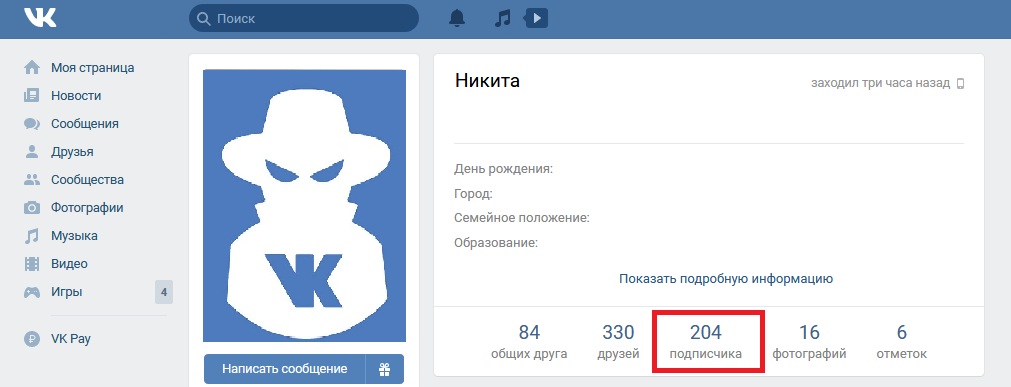 Во-первых, нет никакой гарантии корректности работы такого сервиса. Может быть, он создан мошенниками или собирает ваши личные данные, с вас могут списать деньги или даже украсть данные карты… Лучше не рисковать. Тем более, что есть нормальный функционал в самой социальной сети, ничего дополнительно искать не нужно.
Во-первых, нет никакой гарантии корректности работы такого сервиса. Может быть, он создан мошенниками или собирает ваши личные данные, с вас могут списать деньги или даже украсть данные карты… Лучше не рисковать. Тем более, что есть нормальный функционал в самой социальной сети, ничего дополнительно искать не нужно.
CallerTunes (в отставке) | Служба поддержки T-Mobile
T-Mobile CallerTunes® предоставляет песни, голосовые записи, звуковые эффекты и многое другое, которые воспроизводятся для вызывающих абонентов, пока они ждут вашего ответа. CallerTunes — это устаревшая служба, которую больше нельзя купить.
На этой странице:
- Как это работает
- Подписка или отмена
- Управление вашей учетной записью
- Почему мой CallerTunes выглядит иначе?
Как это работает
CallerTunes позволяет вашим абонентам слышать песню или сообщение о состоянии всякий раз, когда они звонят. Мелодия — это то, что вы слышите в своем телефоне, когда кто-то вам звонит, а CallerTune — это то, что слышит вызывающий абонент , когда вам звонят.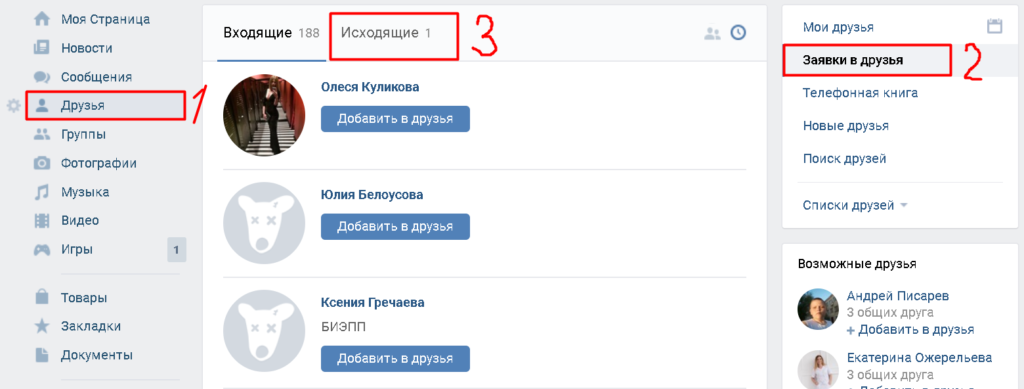
В начале каждого платежного цикла вы получаете два кредита для покупки CallerTunes. Эти два кредита должны быть использованы в текущем месяце и не переносятся на следующий месяц. Вы можете приобрести дополнительные бессрочные кредиты.
Вы можете выбирать из тысяч песен, которые можно использовать до одного года. Вы также можете использовать предварительно записанные сообщения о состоянии или добавить индивидуальный подход и записать свои собственные. Вы можете создать до трех групп людей, таких как друзья, семья и коллеги, и каждая группа может иметь до пяти уникальных телефонных номеров.
Подписка или отмена
Владелец основной учетной записи может добавлять или удалять CallerTunes к любой линии вашей учетной записи.
- Подписка: Вы можете добавить CallerTunes к определенной линии в своей учетной записи, изменив свои услуги через T-Mobile.com или приложение T-Mobile. Имейте в виду, что блокировка контента блокирует возможность его использования.

- Отмена: Вы можете отказаться от подписки на CallerTunes в любое время. Отмена вашей подписки удаляет ваш профиль CallerTunes, и вызывающие абоненты снова услышат обычный звонок. Чтобы отменить подписку, следуйте инструкциям по изменению услуг.
Управление вашей учетной записью
Вы можете управлять следующими функциями через веб-сайт CallerTunes или через приложение T-Mobile CallerTunes:
- Моя библиотека: Список ваших покупок. Вы можете просмотреть свои CallerTunes, обновить их или удалить.
- Люди: Настройка групп, а также назначение CallerTune определенному абоненту.
- Статус: Ваши абоненты услышат предварительно записанное сообщение, или вы можете записать свое собственное. Застрял на встрече? Вождение? Наслаждаетесь концертом? Пусть ваши друзья «услышат» ваш статус, прежде чем вы ответите. Запись вашего статуса может длиться до 30 секунд.
- Случайный выбор: Функция случайного воспроизведения позволяет вызывающим абонентам прослушивать CallerTunes, выбранный случайным образом из выбранных вами покупок.

- Auto Holiday: В определенное время года вы можете настроить так, чтобы ваши абоненты услышали праздничную музыку. Если вы включите Auto Holiday, CallerTunes автоматически воспроизводит праздничную музыку в назначенные даты без дополнительной оплаты. Даже если он у вас не включен, вы всегда можете выбрать подходящий самостоятельно.
- Пусть выбирают: Не знаете, что ваши друзья хотят слушать? Когда вы выбираете «Разрешить им выбирать» на своей странице сведений, CallerTunes отправляет вашим друзьям текстовое сообщение, чтобы они могли выбрать то, что они хотят услышать.
- Всплывающее окно вызова: Посмотрите, какую песню слышат ваши абоненты, когда звонят вам. Это может помочь вам вспомнить, какую музыку вы выбрали для своих абонентов, а также решить, не пора ли освежить ее чем-то новым.
- Вождение: Отправка текстовых сообщений и разговоры по телефону за рулем могут отвлекать, быть опасными и во многих случаях противозаконными.
 Благодаря функциям CallerTunes Drive Mode и Auto Status, мы стремимся обеспечить вашу безопасность за рулем в дороге.
Благодаря функциям CallerTunes Drive Mode и Auto Status, мы стремимся обеспечить вашу безопасность за рулем в дороге. - Расположение: Воспроизведение сообщений о состоянии для вызывающих абонентов, когда вы находитесь в определенном месте, где вы обычно не отвечаете на звонки, например, в кино или в церкви.
Почему мой CallerTunes выглядит иначе?
Приведенная выше информация относится к последней версии CallerTunes. Если вы зарегистрировались в CallerTunes до 15 ноября 2015 г., ваш опыт может отличаться. Если вы все еще используете более старую версию, вы можете перейти на последнюю, и ваша текущая библиотека CallerTunes и профили вызывающих абонентов автоматически переносятся вместе с вами. Перейдите сюда, чтобы узнать, как изменить свои услуги.
Социальное обеспечение — Программа представителя получателя платежей
Дом представителя получателя платежа
Организационный получатель платежа
Стать организационным получателем платежа
Обучение для организационных получателей платежей
Руководство для организационных получателей платежей (на испанском языке)
Передовой опыт организации
Создание представительского счета получателя платежей
Информация о получателе
Бенефициары, у которых есть получатель платежа
Предварительное обозначение
Ссылки Бюро финансовой защиты потребителей
Руководство CFPB по управлению чужими деньгами
CFPB Consumer Advisory: 3 ловушки пенсионного аванса, чтобы избежать
Потребительские финансы: планирование финансовых решений в возрасте
Дополнительная информация
Публикации получателя
Часто задаваемые вопросы для:
Представитель Получатель платежа
Бенефициары, у которых есть Получатель платежа
Представитель получателей платежей, завершающий бухгалтерский учет онлайн
Подрядчик провел проверку сайта представителя получателя платежа
Представитель получателя платежа
Программа выплат представителей социального обеспечения обеспечивает управление выплатами пособий для наших бенефициаров, которые
не в состоянии управлять своими выплатами по социальному обеспечению или дополнительному социальному доходу (SSI).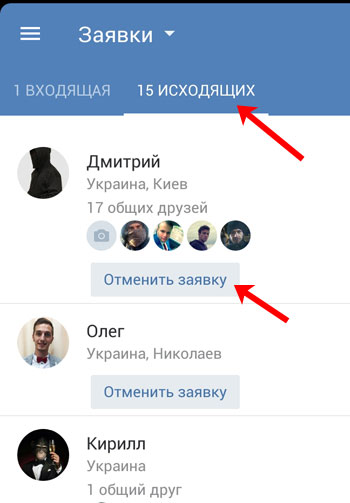 Мы назначаем подходящего
представитель получателя платежа (получатель платежа), который управляет платежами от имени бенефициаров. Как правило, мы ищем семью
или друзья, чтобы служить в качестве получателей. Когда друзья или члены семьи не могут выступать в качестве получателей платежей, мы ищем квалифицированных
организации. Мы также предлагаем возможность заранее назначить до трех человек, которые могли бы выступать в качестве получателя платежа для вас, если возникнет такая необходимость. Если вы обеспокоены тем, что кто-то из ваших знакомых становится неспособным управлять или направлять управление
его или ее льгот, позвоните нам по телефону 1-800-772-1213 (TTY 1-800-325-0778), чтобы назначить встречу для обсуждения
ваши заботы.
Мы назначаем подходящего
представитель получателя платежа (получатель платежа), который управляет платежами от имени бенефициаров. Как правило, мы ищем семью
или друзья, чтобы служить в качестве получателей. Когда друзья или члены семьи не могут выступать в качестве получателей платежей, мы ищем квалифицированных
организации. Мы также предлагаем возможность заранее назначить до трех человек, которые могли бы выступать в качестве получателя платежа для вас, если возникнет такая необходимость. Если вы обеспокоены тем, что кто-то из ваших знакомых становится неспособным управлять или направлять управление
его или ее льгот, позвоните нам по телефону 1-800-772-1213 (TTY 1-800-325-0778), чтобы назначить встречу для обсуждения
ваши заботы.
Получатели платежей могут получать ежегодный Отчет Получателя платежей для учета полученных выплат. В связи с недавним изменением в законодательстве мы больше не требуем от следующих получателей платежей заполнять ежегодный отчет представителя получателя платежей:
- Родные или приемные родители несовершеннолетнего ребенка-бенефициара, которые в основном проживают в том же домашнем хозяйстве, что и ребенок;
- Законные опекуны несовершеннолетнего ребенка-бенефициара, которые в основном проживают в том же домашнем хозяйстве, что и ребенок;
- Родные или приемные родители взрослого бенефициара с ограниченными возможностями, которые в основном проживают в одном домашнем хозяйстве с бенефициаром; и
- Супруга выгодоприобретателя.

Хотя этим группам получателей платежей больше не нужно заполнять ежегодный Отчет о представителях получателей платежей, все получатели платежей несут ответственность за ведение записей о том, как платежи расходуются или сберегаются, а также за предоставление всех записей для проверки по требованию SSA.
Мы отправляем ежегодный отчет представителя получателя платежей получателям платежей, которые обязаны заполнять отчет. Получатели, не достигшие 18 лет, должны заполнить бумажную версию. Отдельные получатели платежей в возрасте 18 лет и старше могут заполнить его онлайн, войдя в свою учетную запись my Social Security.
Психиатрические учреждения штата, участвующие в нашей программе выездных проверок, также не обязаны подавать ежегодный отчет представителя получателя платежей.
Получатели-представители организаций могут заполнить свой Отчет о получателях-представителях онлайн с помощью Business Services Online.


 Как только приложение будет найдено, жмем по кнопке «Запустить игру».
Как только приложение будет найдено, жмем по кнопке «Запустить игру». Первый – зайти в переписку с этим человеком. Второй – зайти на страницу.
Первый – зайти в переписку с этим человеком. Второй – зайти на страницу.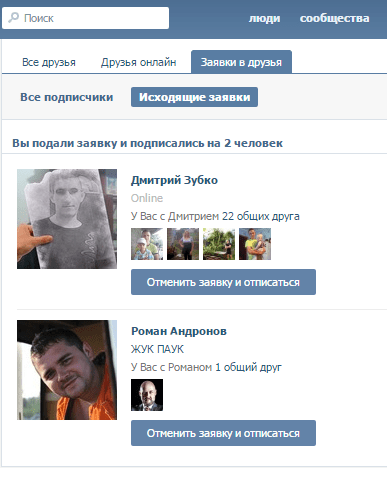

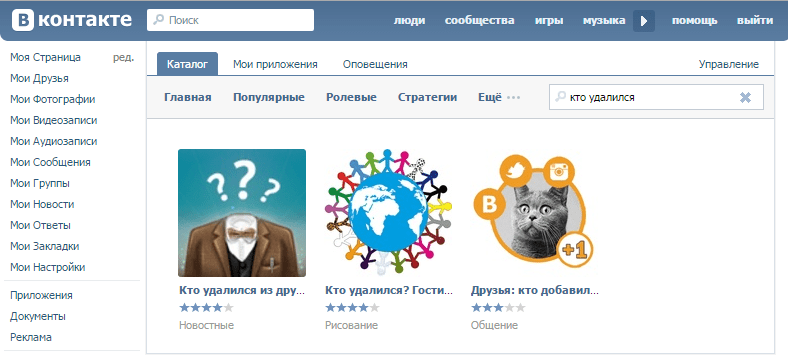 Благодаря функциям CallerTunes Drive Mode и Auto Status, мы стремимся обеспечить вашу безопасность за рулем в дороге.
Благодаря функциям CallerTunes Drive Mode и Auto Status, мы стремимся обеспечить вашу безопасность за рулем в дороге.